Midjourney a annoncé sur sa page Discord une nouvelle fonctionnalité passionnante de mélange Midjourney. Cet outil combine deux à cinq images contenant les mêmes concepts et vibrations en une nouvelle image. Cet outil combine deux à cinq images contenant les mêmes concepts et vibrations en une seule nouvelle image. Il s'agit d'un développement important car il permet aux utilisateurs de télécharger leurs images directement sur l'interface utilisateur au lieu de passer par le stress de copier et coller les URL des images. En outre, l'ordre dans lequel vous placez les images n'a pas d'importance, car Midjourney les mélangera efficacement.
La technologie de l'IA de la version 4 de Midjourney a plus de connaissances sur les lieux, les créatures, etc. Il possède également une connaissance approfondie de la combinaison de plusieurs objets avec de multiples détails tout en obtenant les détails les plus infimes de chaque objet. Il prend donc en charge les messages-guides avancés à images multiples et les messages-guides textuels.
En plus d'être très pratique, il prend en charge différents rapports d'aspect tels que Portrait, Carré et Paysage dans la section "Dimensions" pour permettre aux utilisateurs de concevoir des images adaptées à différentes plates-formes. De plus, lorsque vous utilisez le nouveau MJ V4, vous constaterez une amélioration des images générées par l'IA en termes de composition, de finesse des détails et de réalisme.
Dans cet article, vous verrez comment Midjourney mélange les images. Ensuite, vous utiliserez des étapes simples pour donner vie à votre imagination artistique la plus folle et générer des images magnifiques.
Dans cet article
Partie 1. Comment utiliser Midjourney pour combiner des images sans effort ?
La version 4 de Midjourney a permis aux utilisateurs de fusionner facilement des images pour obtenir des photos qui suscitent la réflexion et l'inspiration. Grâce à cet outil, vous pouvez créer des œuvres d'art uniques et magnifiques. Si vous n'avez pas la version MJ v4 comme version par défaut, vous pouvez ajouter "-v 4" à vos invites de texte ou d'image lorsque vous téléchargez des photos pour les mélanger sur Midjourney.
Alternativement, vous pouvez aller à votre invite /settings sur le Discord de Midjourney.
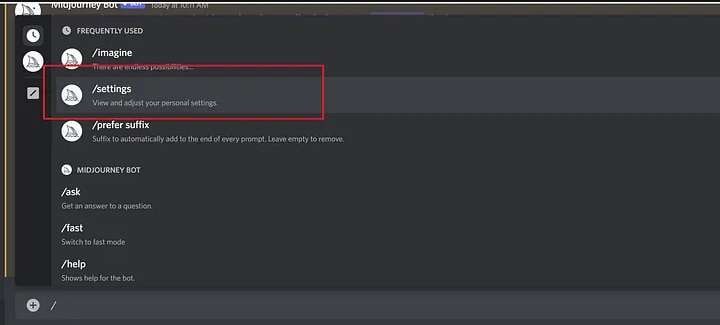
Ensuite, sélectionnez "MJ V4" et le mode "Remix" pour ne pas avoir à ajouter -v 4 à la fin de chaque invite.
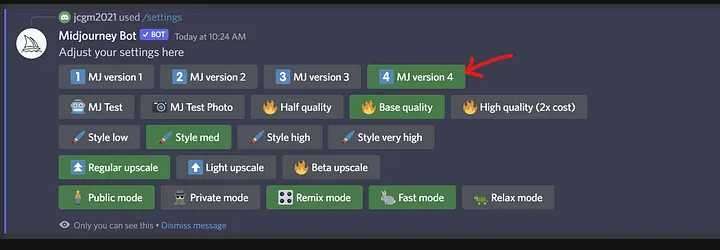
Comment fonctionne l'outil Midjourney Blend ?
Cet outil est une fonction basée sur des commandes qui vous permet d'ajouter deux à cinq photos sur l'interface à l'aide de la commande /blend. Midjourney forme alors une nouvelle image en utilisant l'esthétique et les concepts des images téléchargées. L'interface a l'avantage d'être optimisée pour les utilisateurs de smartphones, et pas seulement pour les utilisateurs de systèmes informatiques.
Option 1. Mélangez deux images sur MJ avec des textes explicatifs.
La première façon d'ajouter deux images sur Midjourney est d'utiliser des invites de texte supplémentaires à vos images. Les étapes ci-dessous vous guideront tout au long de ce processus simple :
Etape 1: Sélectionnez deux images complémentaires que vous souhaitez fusionner sur Midjourney et téléchargez-les sur le bot Midjourney sur Discord.
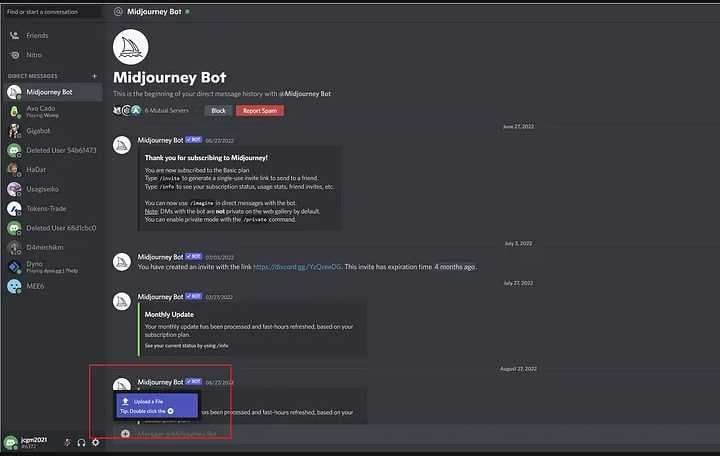
Etape 2: Copiez et collez les URL des images dans votre invite /imagine.
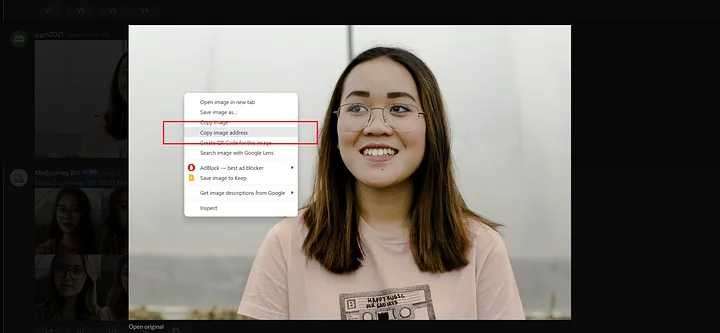
Etape 3:Créez votre image fusionnée exactement comme vous le souhaitez en saisissant un texte d'invite contenant les objets que vous souhaitez ajouter à l'image finale, la configuration de l'arrière-plan et le style artistique qui vous convient.
Etape 4:Appuyez sur Entrée pour envoyer la commande tapée et attendez que Midjourney mélange vos images avec les conseils de votre invite de texte pour générer une toute nouvelle image.

Notez que cette option n'implique pas l'utilisation de la commande /blend. Passez plutôt à l'option 2 pour voir comment inclure au mieux cette commande dans le mélange de plusieurs images sur MJ V4.
Option 2. Combinez plusieurs images sur MJ à l'aide de messages-guides.
La deuxième option consiste à combiner des images sur Midjourney avec des messages-guides. Suivez les étapes ci-dessous pour obtenir des instructions complètes :
Etape 1: Commencez par accéder à Midjourney sur la boîte de discussion Discord. Selon votre appareil, sélectionnez les photos que vous souhaitez ajouter à partir de la galerie de votre téléphone ou du stockage local du système.
Etape 2: Copiez les URL des images et ajoutez les liens sous votre invite /imagine. Ils deviennent vos images-guides.
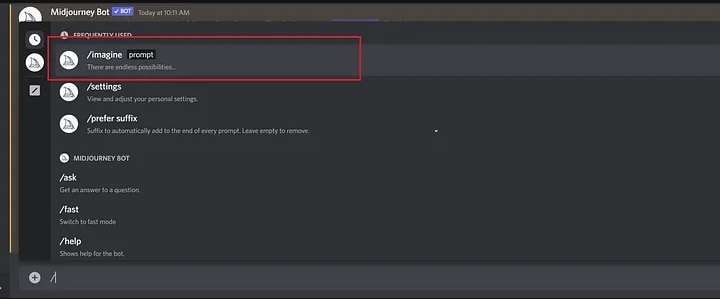
Etape 3: Cliquez pour envoyer votre commande et attendez que Midjourney génère votre image fusionnée. Au départ, vous ne pouvez télécharger que deux photos à la fois.
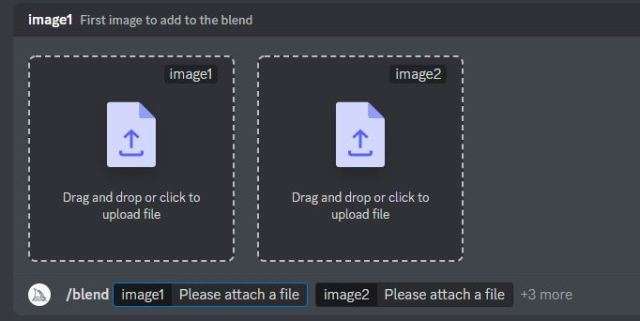
Toutefois, cette fonction permet de fusionner facilement jusqu'à cinq photos à la fois sans avoir à copier et coller des liens d'images. C'est là qu'intervient la commande /blend.
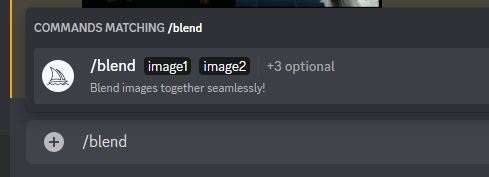
Etape 4:Vous pouvez télécharger d'autres images en utilisant la section "optional/options".. Ici, vous choisissez
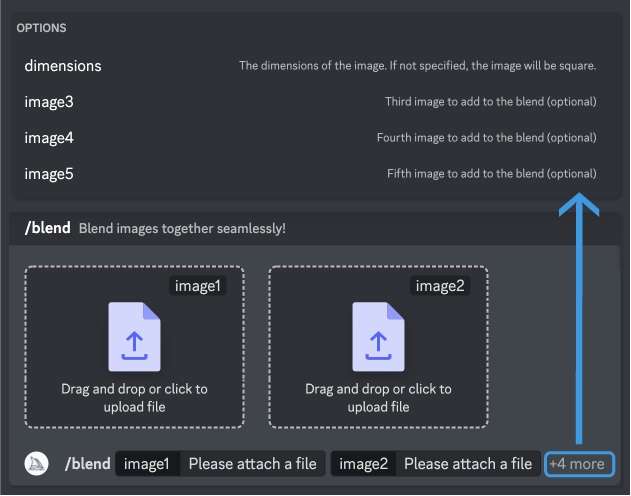
Etape 5:Tapez la commande /blend et attendez l'invite photo. Veuillez attendre un peu que les images que vous avez ajoutées soient téléchargées avant que Midjourney /blend ne commence à les fusionner.
Etape6:Allez à la section "dimensions" pour modifier le rapport d'aspect 1:1 par défaut si vous ne le souhaitez pas.. Les différents rapports d'aspect que vous pouvez sélectionner sont 2:3 (portrait) et 3:2 (paysage), et vous pouvez conserver le rapport d'aspect 1:1 (carré) s'il vous convient.
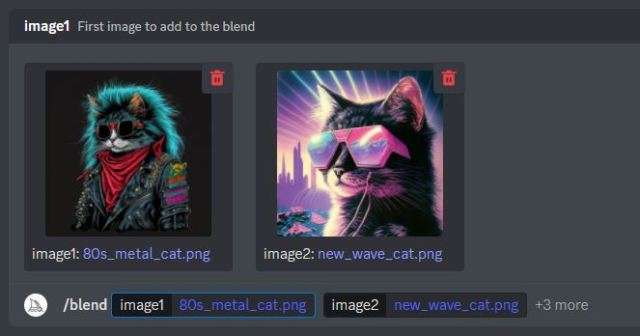
Voici quelques exemples d'images mixtes de Midjourney pour les deux options :
Exemple 1 :
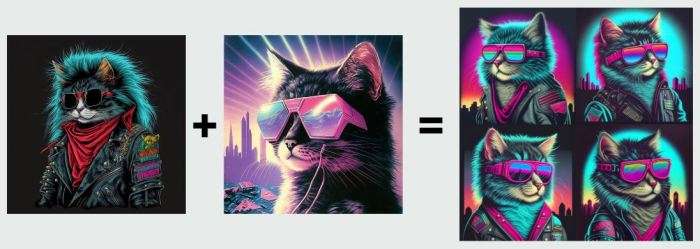
Exemple 2 :
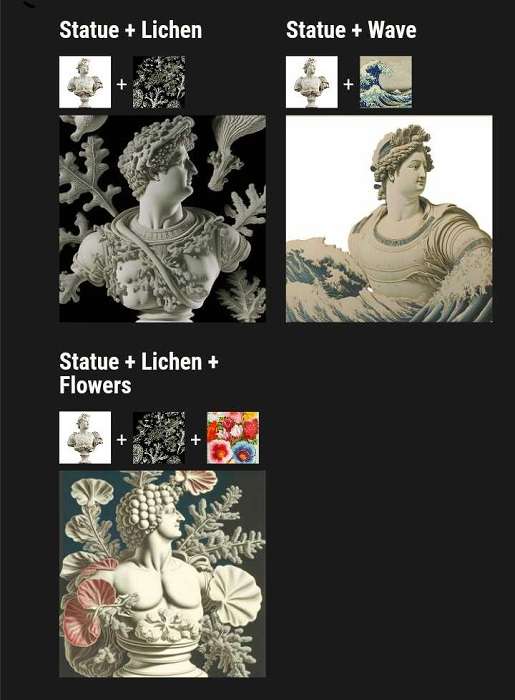
Tenez compte des points suivants lorsque vous utilisez Midjourney pour mélanger deux images ou plus :
- Complementary images: Les images téléchargées doivent être complémentaires. Veillez à ce que toutes les images soient synchronisées lorsque vous transmettez un message ou racontez une histoire. Ne combinez que des images ayant un point commun.
- Composition des images: Veillez à ce que les images que vous combinez sur Midjourney soient visuellement attrayantes et s'équilibrent les unes les autres. Téléchargez également des images ayant le même rapport hauteur/largeur que le résultat final que vous souhaitez obtenir, afin de ne pas avoir à les recadrer pour les adapter à vos préférences.
- Cohésion des styles:Il est préférable de ne pas combiner une image terne avec une image lumineuse ou des images de styles artistiques différents. Cela aurait un effet négatif sur l'aspect final de votre produit mélangé. Veillez plutôt à ce que les styles et les couleurs soient cohérents pour créer un résultat attrayant.
- Attention aux détails:Vous devez tenir compte du sujet principal de votre photo, de l'environnement, de l'ambiance que vous souhaitez créer, de l'éclairage, du support de la photo, etc. Ce sont des détails comme ceux-là qui font que votre promptitude permet à Midjourney de se concentrer sur le meilleur résultat possible.
Partie 2. 5 meilleures astuces de mélange pour créer des images uniques sur Midjourney
Vous pouvez réaliser tellement de choses avec l'outil de mélange ou de remixage Midjourney dans le monde de l'art numérique de l'IA. Cependant, il serait préférable d'avoir quelques astuces avancées pour obtenir le meilleur résultat lors de la fusion d'images sur MJ v4. Pour tirer le meilleur parti de Midjourney, voici quelques astuces avancées auxquelles vous pouvez vous fier pour obtenir des résultats étonnants :
1. Soyez aussi précis que possible : Lorsque vous tapez votre texte, veillez à ce que la description de votre image soit aussi précise que possible. Utilisez des adjectifs évocateurs, des références spécifiques et des mots, mais pas de phrases trop descriptives pour garantir la clarté. Vous devez donc vous efforcer d'être concis dans vos propos afin d'éviter de surcharger l'outil, ce qui lui ferait perdre de vue les aspects essentiels de votre message.
2. Profitez du générateur de prompts Midjourney : Si vous êtes un débutant en matière de fusion d'images ou d'utilisation de messages-guides pour la création d'images, vous devriez utiliser les générateurs de messages-guides de Midjourney. Un outil comme ChatGPT est utile pour générer des messages-guides efficaces sur Midjourney.
3. Utiliser les paramètres : Définissez des détails clés lors de la saisie de votre invite en utilisant des paramètres tels que le rapport d'aspect, la version du modèle, le style et le caractère aléatoire. Recadrez les images pour qu'elles aient le même rapport hauteur/largeur que l'autre afin d'obtenir un résultat homogène. Vous pouvez également ajouter des invites négatives, indiquant à Midjourney ce qu'il ne faut pas ajouter à votre image mélangée. Cela permettra d'affiner l'aspect final de la photo.
4. Accéder aux documents de Midjourney: Pour en savoir plus sur la manière de générer efficacement des invites, sur l'utilisation d'invites sous forme d'images, sur les invites multiples et sur l'outil de remixage de Midjourney, consultez la section "Documentation". Vous saurez ainsi ce qu'il faut faire et ce qu'il ne faut pas faire pour obtenir des résultats efficaces.
5. Améliorer les photos mélangées:Après avoir fusionné les images, vous pouvez améliorer leur taille finale et leur aspect en haute qualité à l'aide de la fonction AI photo enhancer Media.io. Suivez les étapes rapides ci-dessous :
- Étape 1 : Rendez-vous sur le site Media.io et téléchargez votre image Midjourney en ligne.
- Étape 2 : Sélectionnez le pourcentage d'upscale et la résolution de l'image à l'aide du curseur. Lorsque vous avez amélioré votre image mélangée à la taille de votre choix, cliquez sur "Appliquer".
- Étape 3 : Appuyez sur l'option "Télécharger" pour enregistrer votre image améliorée.
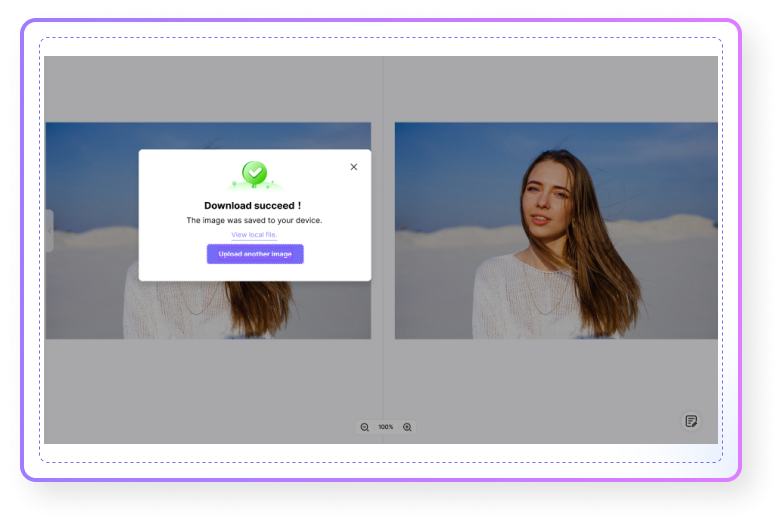
page_id:
366305
cat_id_name:
Image Upscaler Tips




